Kako saznati IP adresu usmjerivača. Nekoliko načina
Svaki usmjerivač ili modem, nema veze, ima svoju adresu. IP adresa na lokalnoj mreži. Znajući ovu adresu, možete pristupiti usmjerivaču. Idite na njegovu upravljačku ploču i promijenite potrebne postavke. U pravilu, nakon instaliranja i konfiguriranja usmjerivača, jednostavno zaboravimo na to. Radi svoj posao, distribuira Internet i nije potrebno ništa mijenjati ili prilagođavati.
Ali, kada nešto prestane raditi ili trebamo, na primjer, promijeniti postavke Wi-Fi mreže, promijeniti lozinku, tada se postavlja pitanje, kako unijeti postavke usmjerivača, na kojoj adresi i kako saznati adresu usmjerivača. Pokušat ću odgovoriti na ova pitanja u nastavku u članku. Ako vam je cilj unijeti postavke usmjerivača, možete pogledati detaljne upute za različite modele: //help-wifi.com/sovety-po-nastrojke/kak-zajti-v-nastrojki-routera-podrobnaya-instrukciya-dlya-vsex-modelej /.
Postoji nekoliko načina na koje možete saznati IP adresu usmjerivača ili modema.
- 192.168.1.1 ili 192.168.0.1 - najvjerojatnije je jedna od ovih opcija IP adresa vašeg usmjerivača. To možete provjeriti jednostavnim otvaranjem adrese u pregledniku.
- Gotovo na svim modelima svih proizvođača adresa usmjerivača naznačena je na samom uređaju (obično na naljepnici u nastavku). To može biti ne samo IP adresa (s brojeva), već i naziv hosta (poput adrese web stranice, iz slova). Na primjer, TP-Link ima tplinkwifi.net. Istovremeno je moguć i pristup usmjerivaču putem IP adrese.
- Sama IP adresa može se vidjeti s računala. Glavna stvar je da je računalo povezano s usmjerivačem. Putem svojstava veze ili naredbenog retka.
Pogledajmo sve detaljnije i sa slikama.
Gledamo IP adresu na samom usmjerivaču (na kućištu uređaja)
Uzmi svoj usmjerivač i pogledaj ga. Najvjerojatnije, ispod ćete vidjeti naljepnicu s različitim informacijama. Tamo će biti navedena adresa usmjerivača. IP adresa (s brojeva) ili naziv hosta. Također, osim adrese, tamo možete pronaći puno korisnih informacija: model usmjerivača, verzija hardvera, tvornička prijava i lozinka za unos postavki usmjerivača, MAC adresa, tvorničko ime Wi-Fi mreže i lozinka za nju.
Evo kako to izgleda na TP-Link usmjerivačima:

Ili ovako (ime hosta):

Na ASUS usmjerivačima:

Usput, za ASUS sam pripremio zasebnu uputu: IP adresa ASUS usmjerivača. Prema zadanim postavkama saznajte adresu, korisničko ime i lozinku.
Web adresa ZyXEL usmjerivača:

I ovako je naznačena IP adresa na usmjerivačima D-Link:

Ali u gotovo svakom slučaju, čak i ako je navedeno ime hosta, to će učiniti 192.168.1.1 ili 192.168.0.1.
Ako imate neki drugi usmjerivač, adresa bi tamo trebala biti navedena približno na isti način kao na gornjoj fotografiji. Također, adresa se može napisati u uputama za usmjerivač.
Kako saznati adresu usmjerivača na mreži (putem postavki sustava Windows)
Zadani pristupnik možete vidjeti u našim pojedinostima veze. Prvo morate otvoriti "Mrežne veze", gdje su prikazani svi adapteri. Možete desnom tipkom miša kliknuti ikonu internetske veze, odabrati "Network Control Center ..." i u novom prozoru otići na odjeljak "Promjena postavki adaptera". Ili pritisnite kombinaciju tipki Win + R , unesite naredbu ncpa.cpl i pritisnite "Ok".

Desnom tipkom miša kliknite vezu preko koje ste povezani s usmjerivačem (ako je to kabel, onda je ovo "Local Area Connection" ili Ethernet (u sustavu Windows 10), a ako putem Wi-Fi-a, onda "Wireless Connection") i odaberite "Država".
U novom prozoru kliknite gumb "Pojedinosti ...". Otvorit će se još jedan prozor u kojem će se pogledati adresa u retku "Zadani IP pristupnika ...". Ovo će biti adresa vašeg usmjerivača na lokalnoj mreži.
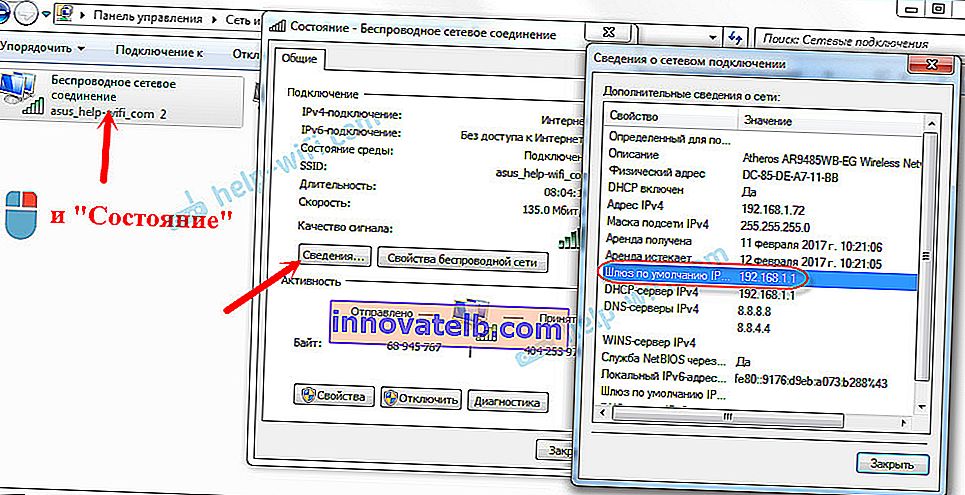
Korištenje naredbe
Pokrenite naredbeni redak. Može se pronaći i pokrenuti kroz pretragu. Također, možete pritisnuti kombinaciju tipki Win + R , unijeti cmd i kliknuti "Ok".
U naredbenom retku izvršite naredbu:
ipconfig / sveRedak "Zadani pristupnik" naznačit će nam IP adresu.
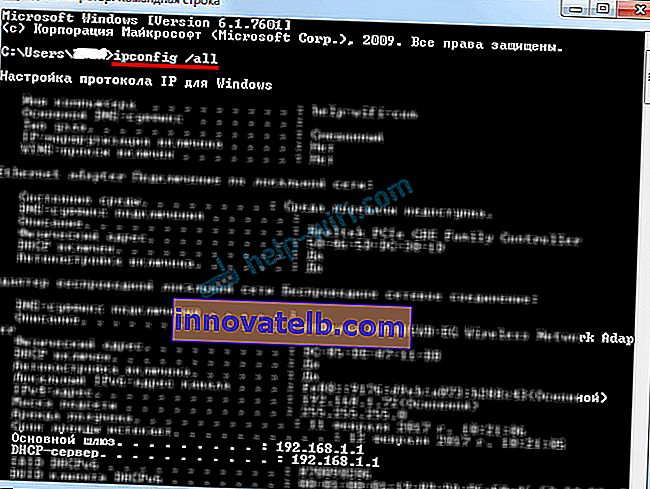
To je tako jednostavno.
Kako pronaći IP adresu susjedskog usmjerivača
Iskreno, ne razumijem zašto nekome ovo treba. Zašto saznati adresu susjedskog usmjerivača 🙂
U svakom slučaju nećete moći saznati adresu ako niste povezani s usmjerivačem (a u ovom vam slučaju jednostavno ne treba). A ako ste s usmjerivačem povezani s računala, tada se adresa može pregledati na jedan od načina o kojima sam gore napisao. Na svom mobilnom uređaju također možete pronaći potrebnu adresu (usmjerivača na mrežu na koju ste povezani). Samo otvorite svojstva Wi-Fi mreže s kojom ste povezani. Trebala bi postojati stavka "Usmjerivač" ili nešto slično. Najvjerojatnije ćete tamo vidjeti 192.168.1.1 ili 192.168.0.1.